🎓 Bienvenue à l’Orif !
Dès le début de votre stage, une adresse e-mail professionnelle vous est attribuée, conforme aux standards de l’entreprise.
📬 Dans ce module, vous allez :
-
découvrir votre adresse de courriel,
-
apprendre à l’utiliser efficacement sur MS Outlook et via votre navigateur,
-
et la configurer sur votre smartphone
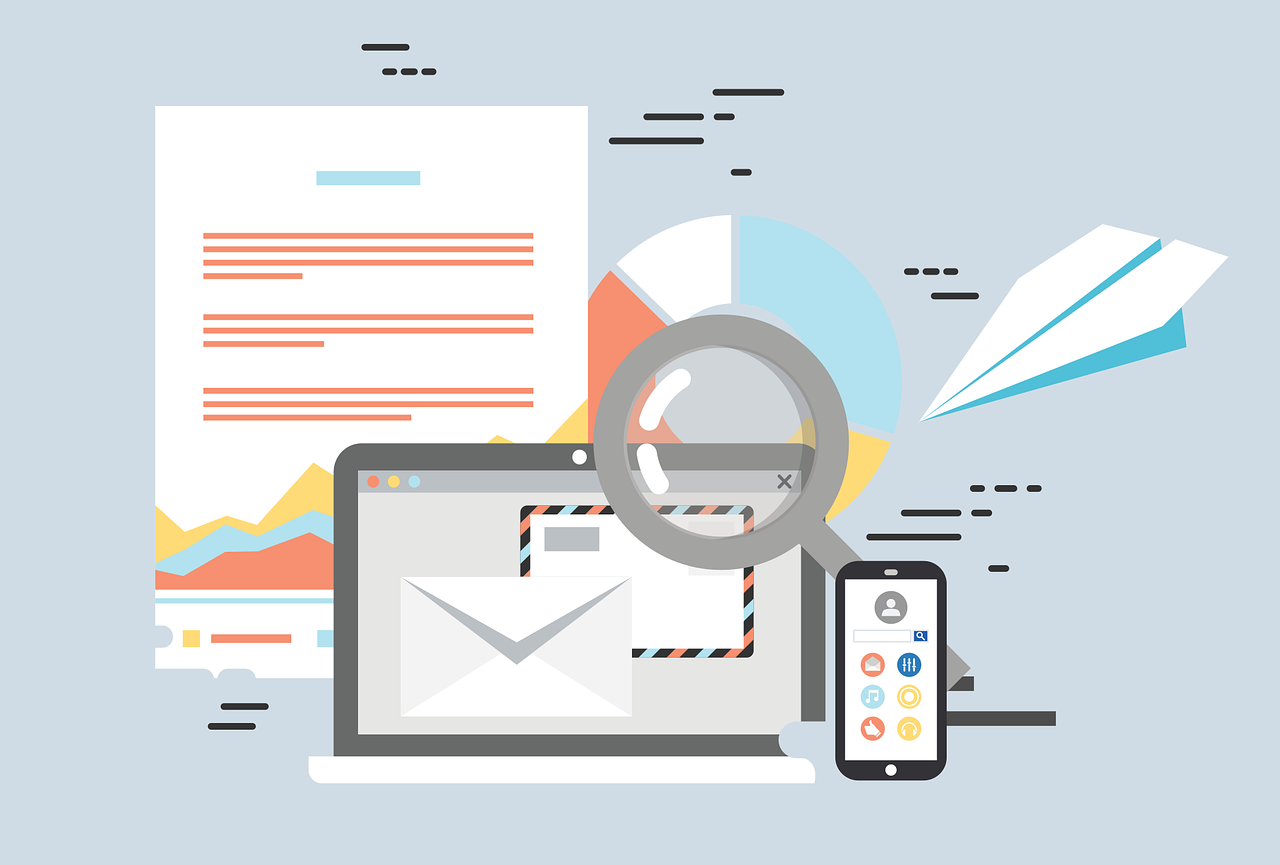
Exercices – configurations
Faites les exercices décrits ci-dessous – comprenez ce que vous faites
Votre adresse de courriel professionnelle
L’Orif met à votre disposition une adresse de courriel professionnelle pour toute la durée de votre stage, voire de votre formation.
Elle est structuré ainsi :
prenom.nom@formation.orif.ch
Elle sera utile pour communiquer avec vos formateurs, vos répondants sociaux et vos collègues.
Afin de vous exercer à la messagerie électronique dans un cadre professionnel, nous provoquerons volontairement des échanges par ce biais de communication.
ATTENTION : cette adresse sera supprimée 2-3 semaines après la fin de votre mesure à l’Orif. Ne l’utilisez pas pour effectuer d’éventuelles recherches de place de stage et d’emplois.
Gérez vos courriels et votre planning en mode navigateur (webmail)
- En cliquant sur le lien suivant, vous serez dirigés vers le site permettant d’accéder à votre boite de courriel en mode webmail. Ce mode est pratique lorsque vous ne disposez pas de votre PC de l’entreprise, soit à domicile ou en déplacement :
Facultatif, mais très intéressant pour votre stage…
Smartphone, télécharger et installer MS-Outlook
Avec votre accord, nous souhaitons que vous configuriez votre smartphone pour consulter vos mails ou/et votre agenda professionnel. Cela sera utile, par exemple, pour communiquer un retard lors de vos déplacements.
- Téléchargez l’application gratuite Outlook (ou autre applications de messagerie. Ex : mail)
- Ajoutez un nouveau compte
- Suivez la procédure en indiquant les paramètres ci-dessus
Configurez MS-Outlook sur Smartphone
- Démarrez l’application MS-Outlook
- Ajoutez un nouveau compte
- Suivez la procédure en indiquant les paramètres ci-dessous
Paramètres
- nom de domaine : orif.lan
- nom d’utilisateur : Votre compte de section : NomP. (Ex. : DurantP)
- serveur : owa.orif.ch
- mot de passe : celui que vous avez configuré
- description : Courriel Orif
Testez la synchronisation des données entre votre Smartphone et le PC, et vice-versa.
Configurez une signature (automatique)
Une signature automatique est une information que vous ajoutez à la fin de vos emails de manière automatique. Elle permet aux destinataires de vos emails d’en savoir plus sur vous, votre entreprise ou votre marque, et donc de générer plus de leads.
Voici quelques éléments que vous pouvez inclure dans une signature automatique :
-
- Votre nom et prénom.
- Votre poste/fonction.
- Vos horaires de travail
- L’adresse de votre entreprise
- Le lien vers le site internet de l’entreprise
- Le logo de l’entreprise (cliquez ici pour télécharger)
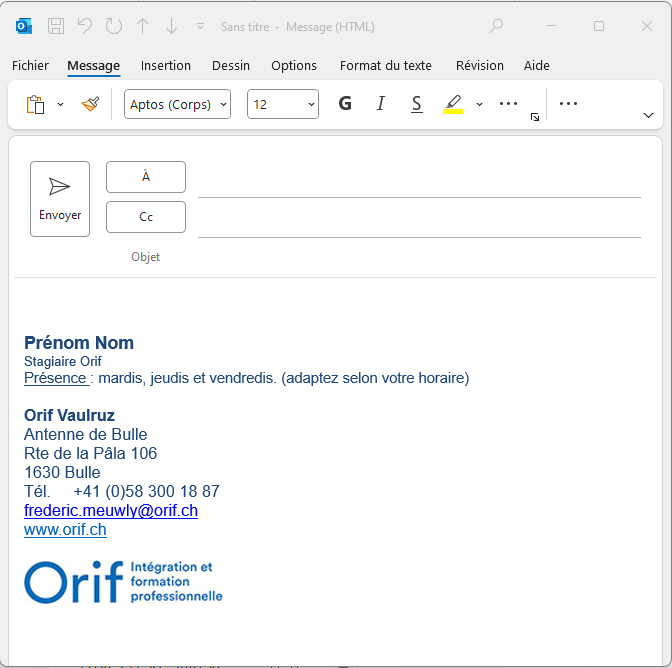
* les jours de présence sont à adapter d’après votre horaire
Règles de correspondance par courriel
Prenez connaissance et appliquez ces quelques règles élémentaires de la correspondance par courriel.
Règles de correspondance
- soignez vos messages : d’après l’expression en latin d’Horace « Verba volant, scripta manent » qui signifie : « Les paroles s’envolent, les écrits restent » il est impératif d’être conscient et attentif à ce que vous écrivez
- ne pas écrire de message sous le coup d’une émotion : ça risquerait d’empirer la situation au lieu de l’apaiser
- évitez l’emploi de majuscules : l’emploi excessif du ! ou des textes en majuscules DONNE L’IMPRESSION QUE VOUS ÊTES EN COLERE !!!
- soignez la syntaxe et l’orthographe : relisez votre texte, même plusieurs fois si nécessaire et utilisez systématiquement la vérification orthographique
- signez vos messages : utilisez la signature automatique, mais évitez d’y inclure la formule de politesse car il est préférable de la personnaliser en fonction du contexte et du destinataire
- renseignez l’objet du message : le texte doit être court et pertinent, permettant ainsi au destinataire de se représenter rapidement le contenu du message
- limitez à un sujet par message : la pratique démontre qu’aborder trop de sujets dans un message engendre de la confusion et des oublis
- écrivez ou ne répondez qu’aux personnes concernées : envoyez vos mails ou vos réponses qu’aux interlocuteurs strictement concernés par le message. Faites bien la différence entre les champs :
A = destinataire principal
Cc = destinataires en copie
Cci = destinataires en copie, mais cachée - répondre aux mails : faites attention de répondre seulement aux mails pour lesquels vous êtes sollicités
- ne vous précipitez pas : ne répondez pas instantanément aux messages, mais au contraire, prenez le temps pour répondre
Restitution
Rédigez et envoyez un courriel selon les consignes ci-dessous, en respectant les règles ci-dessus :
- Démarrez Outlook
- Cliquez sur l’onglet « Accueil », puis « Nouveau courrier »
- Dans le champ A, ajoutez les adresses de courriel de vos formateurs (ci-dessous)
- Dans le champ Cc, ajoutez l’adresse de courriel de votre répondante sociale (ci-dessous)
- Dans le champ « Objet », notez « Mon adresse de courriel est opérationnelle »
- Dans le corps du courriel, rédigez un texte mentionnant :
- Votre nom et prénom
- L’objectif de votre stage à l’Orif
- Que votre adresse de courriel est opérationnelle
- Autres informations que vous souhaitez communiquer
- Ajoutez votre signature
- Cliquez sur « Envoyer »
Richard Bovet
Formateur bureau-commerce
richard.bovet@orif.ch
Frédéric Meuwly
Formateur informatique
Stages découverte, mesures de réinsertion, mesure d’observation
frederic.meuwly@orif.ch
Sabrina Ianniello
Répondante sociale
sabrina.ianniello@orif.ch
